本文由 MVP 陈秀峰 提供。感谢 MVP 分享他/她的技术信息和个人经验。
你手中有一篇图文混排的 Word 文档,想把其中的图片快速提取出来,只要按下面的方法操作就行了。
1. 启动 Microsoft Word (Word 2003、Word 2007、Word 2010 都可以),打开需要提取图片的 Word 文档。
2. 打开“另存为”对话框,将“保存类型”设置为“网页”,给定一个“文件名”(如“图片”),再单击“保存”按钮。
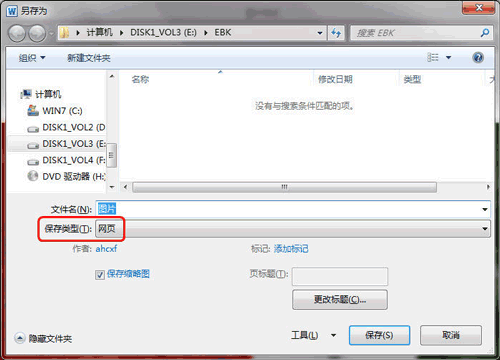
来源:(http://blog.sina.com.cn/s/blog_6286984e0100jqpt.html) - 可以快速地从 Word 文档中将图片提取么?_Windows7和他的伙伴们_新浪博客
3. 进入到上述网页文件所在的文件夹中,你会发现有一个名称为“文件名.files”(如“图片.files”),进入其中,前面 Word 文档中的图片就一一被保存在里面了。
Word 文档中将图片提取么?" src="/upfiles/images/20151210/20151210174222842.jpg" width=500 height=328 _ewebeditor_ta_src="http%3A%2F%2Fimg10.glzy8.com%2Fedu120609%2Fd%2Fd103%2F201204%2F99f38fbf16b5474f5c165246b56cc703.jpg">
在 Word 2010 中,如果你想把文档中的某张图片提取出来,可以这样操作。
1. 启动 Word 2010,打开需要提取图片的 Word 文档。
2. 右击需要提取的图片,在随后出现的快捷菜单中,选择“另存为图片”选项。
Word 文档中将图片提取么?" src="/upfiles/images/20151210/20151210174222748.jpg" width=159 height=401 _ewebeditor_ta_src="http%3A%2F%2Fimg10.glzy8.com%2Fedu120609%2Fd%2Fd103%2F201204%2F5df1eccfe21344864730af97cc9d31ba.jpg">
3. 在随后出现的“保存文件”对话框中,给定一个图片文件名称,单击“保存”按钮,相应的图片就被单独保存下来了。
Word 文档中将图片提取么?" src="/upfiles/images/20151210/20151210174222543.jpg" width=500 height=368 _ewebeditor_ta_src="http%3A%2F%2Fimg10.glzy8.com%2Fedu120609%2Fd%2Fd103%2F201204%2F936fd5bee4c476fcf48b51a681bba604.jpg">